- Автор Jason Gerald [email protected].
- Public 2023-12-16 11:22.
- Соңғы өзгертілген 2025-01-23 12:24.
Бұл wikiHow сізге iPhone немесе iPad -тың параметрлер мәзірі арқылы Apple ID мен iCloud есептік жазбасынан шығуды үйретеді.
Қадам
2 -ші әдіс: iOS 10.3 немесе кейінгі нұсқасында
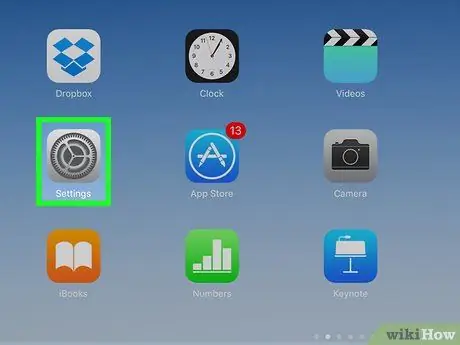
Қадам 1. iPhone параметрлері мәзірін ашыңыз
Параметрлер мәзірінің белгішесі немесе «Параметрлер» әдетте құрылғының негізгі экранында көрсетілетін сұр редукторға ұқсайды.
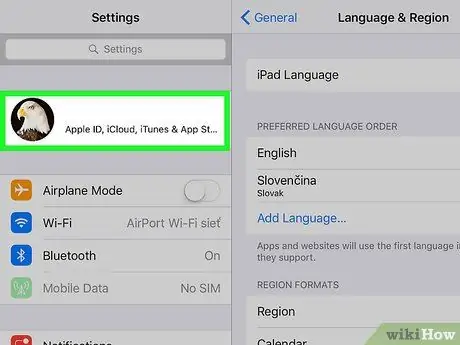
Қадам 2. Мәзірдің жоғарғы жағындағы Apple ID түймесін түртіңіз
Apple ID аты мен фотосуреті параметрлер мәзірінің жоғарғы жағында пайда болады. Apple ID мәзірін ашу үшін атауды түртіңіз.
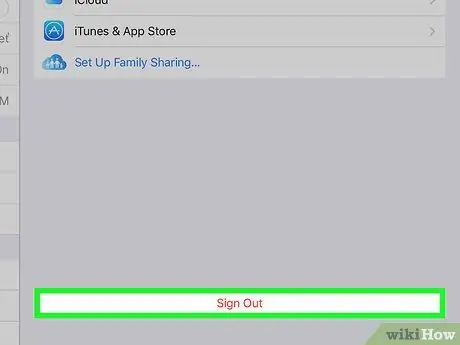
Қадам 3. Экранды сырғытыңыз және Шығу түймесін түртіңіз
Бұл Apple ID мәзірінің төменгі жағындағы қызыл түйме.
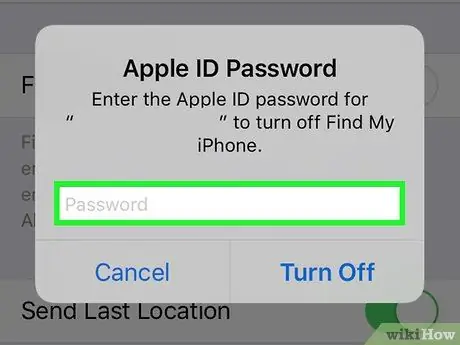
Қадам 4. Apple ID құпия сөзін енгізіңіз
Бұл мүмкіндікті өшіру керек » Менің iPhone -ды табыңыз »Apple идентификаторынан шығу үшін. Егер ол әлі де қосулы болса, мүмкіндікті өшіру үшін сізден Apple ID құпия сөзін қалқымалы терезеге енгізу сұралады.
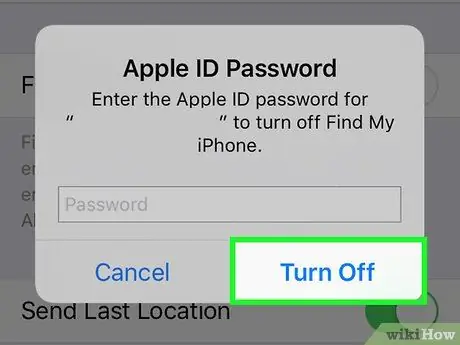
Қадам 5. Қалқымалы терезеде Өшіру түймесін түртіңіз
Құрылғыда «Менің iPhone -ды табу» мүмкіндігі өшіріледі.
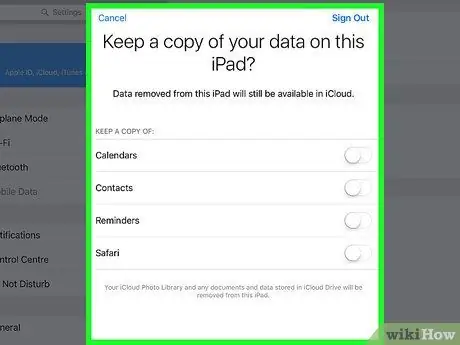
Қадам 6. Құрылғыда сақтағыңыз келетін деректер түрін таңдаңыз
ID -ден шыққаннан кейін iCloud контактілерінің көшірмесін және Safari параметрлерін сақтауға болады. Сақталғыңыз келетін деректер түрінің қосқышын белсенді күйге немесе «Қосулы» күйіне сырғытыңыз. Коммутатордың түсі жасылға өзгереді.
Егер сіз құрылғыдан деректерді жойғыңыз келсе, ол әлі де iCloud -та сақталады. Сіз өзіңіздің есептік жазбаңызға қайта кіре аласыз және қажет болған жағдайда деректерді құрылғыға синхрондауға болады
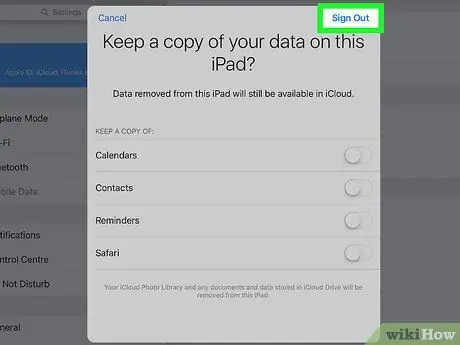
Қадам 7. Шығуды түртіңіз
Бұл экранның жоғарғы оң жақ бұрышындағы көк түйме. Қалқымалы терезеде әрекетті растау қажет.
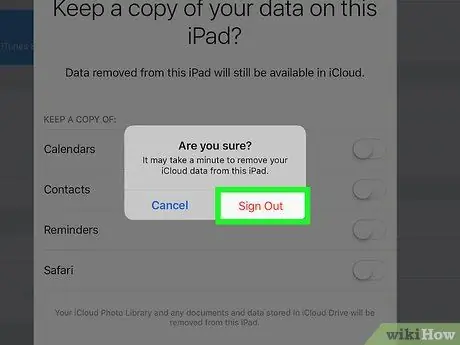
Қадам 8. Растау үшін қалқымалы терезеде Шығуды түртіңіз
Осыдан кейін сіз құрылғыдағы Apple идентификаторынан шығасыз.
2 -ші әдіс 2: iOS 10.2.1 немесе ескі нұсқасында
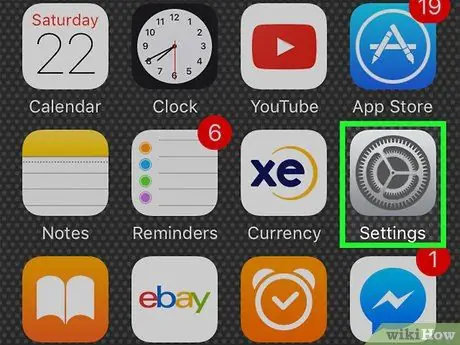
Қадам 1. Құрылғы параметрлері мәзірін ашыңыз
Параметрлер мәзірі немесе «Параметрлер» әдетте құрылғының негізгі экранында көрсетілетін сұр редуктор белгішесіне ұқсайды.
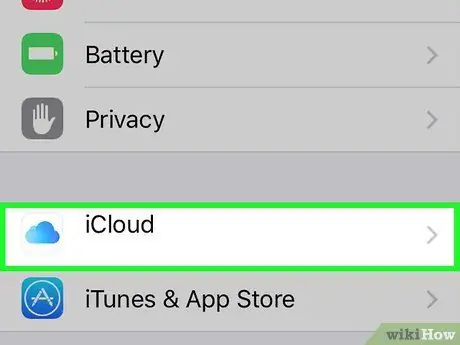
Қадам 2. Экранды сырғытыңыз және iCloud таңдаңыз
Ол параметрлер мәзірінің төменгі жартысындағы көк бұлт белгішесінің қасында.
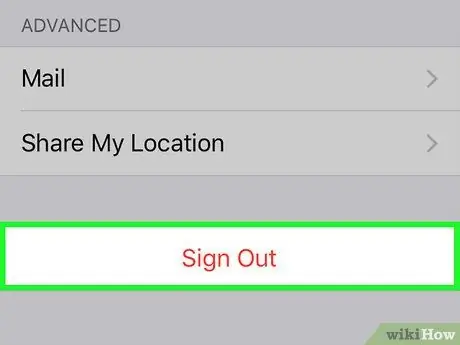
Қадам 3. Экранды сырғытыңыз және Шығу түймесін түртіңіз
Бұл iCloud мәзірінің төменгі жағындағы қызыл түйме. Экранның төменгі жағында растау қалқымалы терезесі пайда болады.
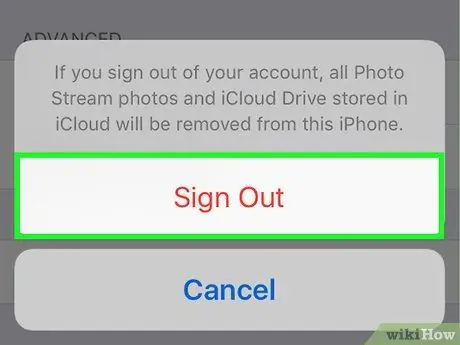
Қадам 4. Растау үшін терезеден Шығу түймесін түртіңіз
Бұл түйме қызыл әріппен көрсетілген. Басқа қалқымалы терезе пайда болады.
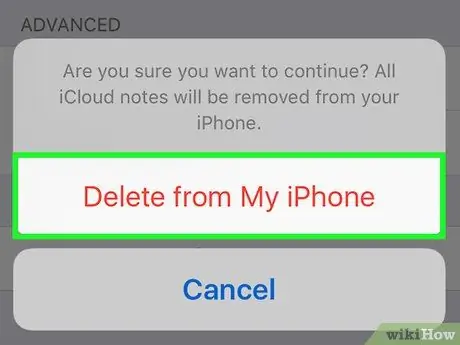
Қадам 5. Менің iPhone/iPad ішінен Жою түймесін түртіңіз
Бұл опция қызыл мәтінмен көрсетілген. Apple идентификаторынан шыққаннан кейін iCloud Notes қосымшасының барлық жазбалары құрылғыдан жойылады. Шешімді растау үшін осы опцияны түртіңіз. Осыдан кейін басқа қалқымалы терезе пайда болады.
Notes қосымшасының жазбалары iCloud -та қол жетімді болады. Сіз өзіңіздің есептік жазбаңызға қайта кіріп, деректерді кез келген уақытта синхрондай аласыз
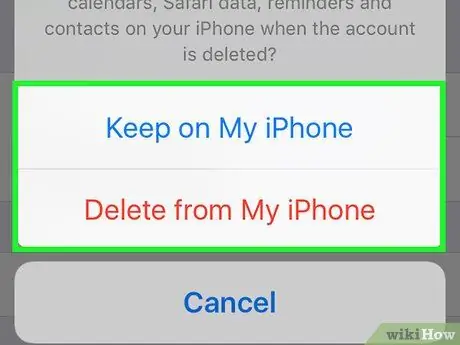
Қадам 6. Safari деректерін сақтағыңыз келетінін шешіңіз
Safari қойындылары, бетбелгілер және шолу тарихы бірдей Apple идентификаторын пайдаланатын барлық құрылғылармен синхрондалады. Құрылғыда синхрондалған Safari деректерін сақтауға немесе жоюға еркінсіз.

Қадам 7. Apple ID құпия сөзін енгізіңіз
Бұл мүмкіндікті өшіру керек » Менің iPhone -ды табыңыз »Apple идентификаторынан шығу үшін. Егер бұл функция әлі де белсенді болса, оны өшіру үшін сізден Apple ID құпия сөзін енгізу сұралады.
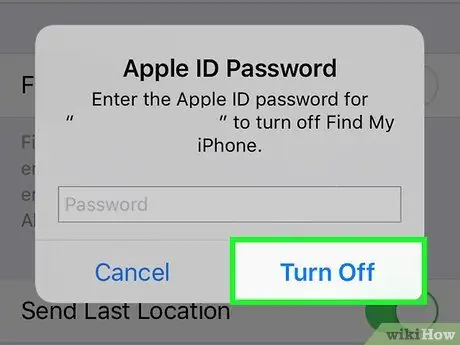
Қадам 8. Қалқымалы терезеде Өшіру түймесін түртіңіз
«Менің iPhone -ды табу» мүмкіндігі өшіріледі және сіз Apple ID -ден шығасыз.






